iOS: como enviar fotos por Wi-Fi

 (Fonte da imagem: iStock)
(Fonte da imagem: iStock)
Trocar fotos com os amigos não é uma tarefa exatamente fácil quando falamos dos sistemas iOS. O fato é que não há uma função para que você possa enviar os arquivos de maneira rápida, restando apenas a opção de mandá-los por email a alguém.
Pensando nisso, o Tecmundo criou um tutorial simples que vai ensinar você a acabar com esse problema com a ajuda do Bump. Este aplicativo de transmissão de dados permite que fotos e até mesmo contatos sejam trocados com outras pessoas através da Wi-Fi, criando um processo rápido e fácil de usar.
Pré-requisitos
É importante avisar que, para que o serviço funcione, ambos os aparelhos devem possuir o aplicativo instalado.
Selecionando fotos
O primeiro passo a ser feito neste tutorial é simples: conectar os dois aparelhos iOS a uma mesma rede Wi-Fi. Caso você já tenha feito isso, simplesmente siga em frente; do contrário, acesse as opções do seu aparelho e realize a conexão.
Com isso, abra o Bump em ambos os dispositivos e arraste o dedo da direita para a esquerda na tela, a partir do início. Dessa maneira, você ganha acesso a uma lista de todas as imagens armazenadas em seu aparelho – basta selecionar aquelas que cada aparelho deseja enviar para o outro.
 (Fonte da imagem: Baixaki/Tecmundo)
(Fonte da imagem: Baixaki/Tecmundo)
Se você quiser, ainda é possível aproveitar a oportunidade e fazer uma troca de contatos. Para isso, apenas arraste a tela para a direita mais uma vez e escolha as pessoas da lista.
Transmitindo informações
Agora que tudo está selecionado, vem a parte mais simples e divertida de usar o Bump. Para passar os itens marcados, simplesmente esbarre os aparelhos lateralmente um no outro. Não é preciso usar muita força – afinal, isso pode danificar o aparelho –, pois apenas um movimento rápido deve ser suficiente.
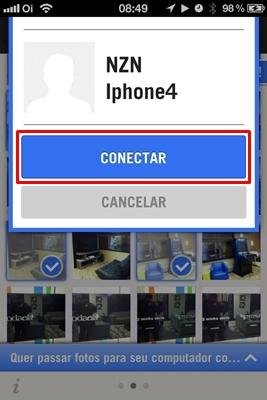 (Fonte da imagem: Baixaki/Tecmundo)
(Fonte da imagem: Baixaki/Tecmundo)
Se feito corretamente, ambos os aparelhos vão vibrar por um instante e começar a procurar outros dispositivos que estejam usando o Bump. Aguarde alguns momentos até que o programa encontre uma resposta e clique em “Conectar” nos dois aparelhos iOS.
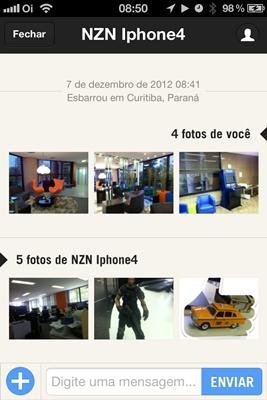 (Fonte da imagem: Baixaki/Tecmundo)
(Fonte da imagem: Baixaki/Tecmundo)
Pronto! Agora, ambos os dispositivos vão trocar as informações automaticamente. Ao fim do processo, o Bump exibe uma lista com todos os itens que foram enviados, para que você possa ver com facilidade o que há de novo.
Categorias









